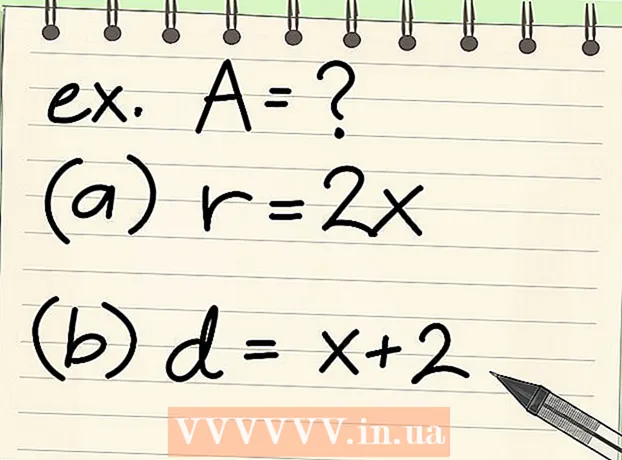Autora:
Roger Morrison
Data De La Creació:
1 Setembre 2021
Data D’Actualització:
1 Juliol 2024

Content
- Per trepitjar
- Mètode 1 de 2: sincronitzeu el contingut comprat
- Mètode 2 de 2: configureu Whispersync
- Consells
Mitjançant la sincronització, les compres digitals del vostre compte d’Amazon també seran visibles al vostre Kindle Fire. La sincronització es pot fer lliscant cap avall des de la part superior de la pantalla i tocant el botó "Sincronitza". Kindle Fire també pot sincronitzar el vostre progrés de lectura (o visualització) entre els altres dispositius mitjançant les aplicacions de vídeo Kindle o Amazon. Aquesta tecnologia es coneix com Whispersync i sovint s’activa de manera predeterminada, però la configuració també es pot ajustar des del vostre compte d’Amazon.
Per trepitjar
Mètode 1 de 2: sincronitzeu el contingut comprat
 Feu lliscar el dit cap avall des de la part superior de la pantalla de Kindle Fire. Això mostrarà la barra d'eines "Configuració ràpida".
Feu lliscar el dit cap avall des de la part superior de la pantalla de Kindle Fire. Això mostrarà la barra d'eines "Configuració ràpida".  Toqueu el botó "Sincronitza". En prémer aquest botó s'inicia el procés de sincronització.
Toqueu el botó "Sincronitza". En prémer aquest botó s'inicia el procés de sincronització. - No cal que estigueu en línia per configurar una sincronització, però el Kindle Fire no baixarà informació mentre estigui fora de línia. Una sincronització que es faci fora de línia es realitzarà automàticament tan aviat com el dispositiu es connecti a Internet.
 Espereu que el vostre Kindle Fire acabi de sincronitzar-se. La icona de sincronització gira mentre es carrega per indicar que actualment recupera dades. Quan el procés s'hagi completat, la icona de sincronització deixarà de girar.
Espereu que el vostre Kindle Fire acabi de sincronitzar-se. La icona de sincronització gira mentre es carrega per indicar que actualment recupera dades. Quan el procés s'hagi completat, la icona de sincronització deixarà de girar.  Comproveu els fitxers sincronitzats. Torneu a la pantalla d'inici i comproveu si hi ha llibres electrònics, vídeos o descàrregues d'aplicacions d'Amazon.
Comproveu els fitxers sincronitzats. Torneu a la pantalla d'inici i comproveu si hi ha llibres electrònics, vídeos o descàrregues d'aplicacions d'Amazon.
Mètode 2 de 2: configureu Whispersync
 Aneu a la pàgina d'Amazon "Gestioneu el vostre contingut i dispositius”. Se us demanarà que introduïu la informació d’inici de sessió d’Amazon. Això us portarà a una pàgina amb les vostres compres digitals.
Aneu a la pàgina d'Amazon "Gestioneu el vostre contingut i dispositius”. Se us demanarà que introduïu la informació d’inici de sessió d’Amazon. Això us portarà a una pàgina amb les vostres compres digitals. - Podeu suprimir la pàgina, demanar prestat, suprimir - llegir dades o descarregar manualment un títol fent clic al botó "..." al costat d'una compra.
- Transfereix les compres manualment connectant el Kindle a l’ordinador mitjançant un USB. Premeu "..." i seleccioneu "Baixa i transfereix per USB". Seleccioneu el dispositiu a la llista desplegable i premeu "Baixa". Podeu utilitzar-lo per obtenir les vostres compres si no teniu WiFi (però necessiteu una connexió a Internet que funcioni al vostre ordinador per accedir al lloc).
 Feu clic a la pestanya "Configuració". Això us portarà a una llista de la configuració específica del vostre compte de Kindle.
Feu clic a la pestanya "Configuració". Això us portarà a una llista de la configuració específica del vostre compte de Kindle.  Seleccioneu "ACTIVAT" al menú desplegable sota l'encapçalament "Sincronització de dispositius". Això sincronitzarà tots els vostres dispositius associats al vostre compte d’Amazon amb el progrés de lectura / visualització de l’últim en ús.
Seleccioneu "ACTIVAT" al menú desplegable sota l'encapçalament "Sincronització de dispositius". Això sincronitzarà tots els vostres dispositius associats al vostre compte d’Amazon amb el progrés de lectura / visualització de l’últim en ús. - Les anotacions, els marcadors i els aspectes destacats també se sincronitzen entre dispositius.
- També podeu activar "Actualització automàtica de llibres" al menú següent per obtenir els darrers canvis a l'edició digital del llibre. Assegureu-vos que Whispersync estigui activat per garantir que les actualitzacions no es perdin les anotacions.
Consells
- Kindle Fire només obté dades del servidor que encara no estan emmagatzemades. No duplicarà els fitxers que ja teniu.
- Si teniu problemes per sincronitzar, Amazon us recomana registrar el dispositiu. Per comprovar l'estat, obriu la configuració ràpida, premeu "Més" i premeu "El meu compte". Si la informació del vostre compte encara no es mostra, toqueu el botó "Registra" i introduïu la informació del vostre compte d'Amazon.